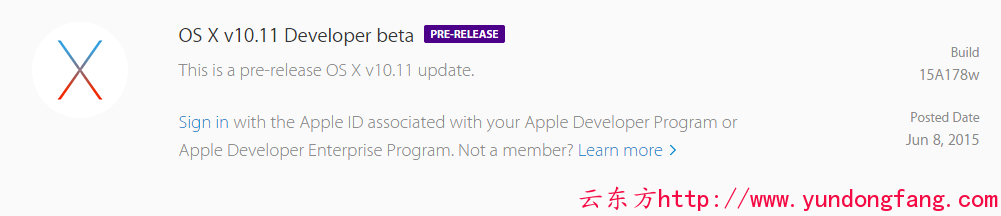配备M1 Max Apple 硅芯片的Apple 最新 16 英寸 MacBook Pro 具有全新的高功率模式,适用于密集、持续的工作负载。本文解释了它的作用以及如何启用它。

苹果表示,配备M1 Max 芯片的新款 16 英寸 MacBook Pro 包括一个新的高功率模式,旨在优化性能以更好地支持资源密集型任务,例如对 8K ProRes 视频进行颜色分级。
新模式在macOS Monterey 中可用,旨在当用户渲染更大的文件或执行需要额外性能提升的图形密集型任务时启用。换句话说,它不太可能在典型的工作案例中有益,例如网页浏览或生产力。在这一点上,它是否能提高游戏性能仍然是一个悬而未决的问题。
启用后,高功率模式将降低资源匮乏的系统进程的优先级,以利用M1 Max 处理器的全部性能能力。该设置基本上与“低功耗模式”相反,后者旨在降低系统性能以延长电池寿命。
以下步骤向您展示如何启用高功率模式。请记住,高功率模式仅适用于配备 M1 Max 芯片的 16 英寸 MacBook Pro,不适用于配备M1 Pro 的 MacBook Pro 机型,甚至配备相同 M1 Max 处理器的 14 英寸机型也不适用。
- 在 macOS 中,单击菜单栏中的Apple () 符号并选择System Preferences…。
- 单击首选项面板中的电池图标。
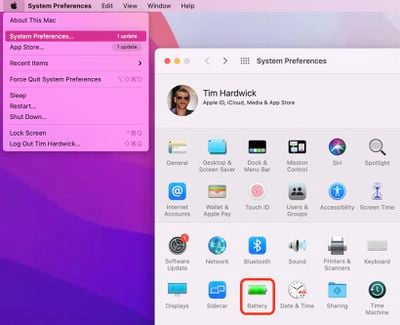
- 从侧边栏中选择电源适配器。
- 在显示“能源模式”的地方单击选择框并选择“高功率”。
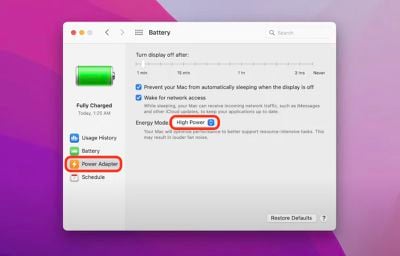
这里的所有都是它的。请注意,只要开启高功率模式,就可能会导致风扇噪音变大。MacBook Pro 的底部触摸起来也可能变得明显更热,但请放心,虽然该功能会导致 M1 Max 芯片运行得更热,但该模式也会提高风扇速度以适应这一点。
未经允许不得转载:表盘吧 » 如何在 16 英寸 M1 Max MacBook Pro 上使用高功率模式